谷歌浏览器Mac版如何设置默认搜索引擎?谷歌浏览器Mac版设置默认搜索引擎教程
(福利推荐:你还在原价购买阿里云服务器?现在阿里云0.8折限时抢购活动来啦!4核8G企业云服务器仅2998元/3年,立即抢购>>>:9i0i.cn/aliyun)
或许有的朋友还不太清楚谷歌浏览器Mac版怎么设置默认搜索引擎?那么接下来小编就为大家带来了谷歌浏览器Mac版设置默认搜索引擎教程哦,有需要的朋友赶快来看看吧。
谷歌浏览器Mac版设置默认搜索引擎教程
第一步,打开谷歌浏览器后,点击屏幕左上角苹果标志右侧的“Chrome”

第二步,在弹出的菜单中选择“偏好设置”

第三步,进入谷歌浏览器偏好设置后,向下滚动页面,找到“搜索引擎”一栏

第四步,在“地址栏中使用的搜索引擎”这一项中,默认搜索引擎是“Google”,点击“Google”来切换其他搜索引擎

第五步,在弹出的下拉列表中,给出了其他可选搜索引擎,例如小编这里选择“百度”

第六步,选择后,可以看到默认搜索引擎已经设置成了百度了,当在地址栏里搜索的时候,会自动采用百度搜索

以上就是小编带来的谷歌浏览器Mac版设置默认搜索引擎教程,希望对大家有用哦。
相关文章
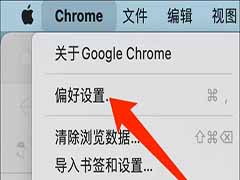
谷歌浏览器Mac版如何打开主题背景?谷歌浏览器Mac版打开主题背景教程
想必有很多朋友都很好奇谷歌浏览器Mac版怎么打开主题背景?那么感兴趣的朋友就赶快来看看小编带来的谷歌浏览器Mac版打开主题背景的方法吧2022-09-06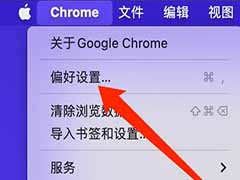
谷歌浏览器Mac版怎么浏览上次打开的网页?谷歌浏览器Mac版浏览上次打开
最近有很多朋友在咨询小编谷歌浏览器Mac版怎么浏览上次打开的网页?那么针对这个问题,小编今天就和大家分享一下谷歌浏览器Mac版浏览上次打开的网页方法哦,赶紧看看吧2022-09-06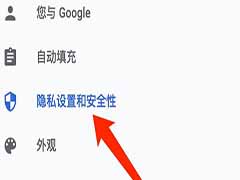
谷歌浏览器Mac版如何关闭试用隐私沙盒?谷歌浏览器Mac版关闭试用隐私沙
谷歌浏览器Mac版怎么关闭试用隐私沙盒?今日小编就介绍了谷歌浏览器Mac版关闭试用隐私沙盒方法,赶紧看看吧2022-09-03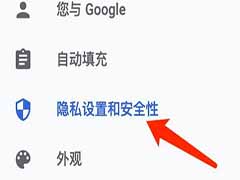
谷歌浏览器Mac版如何设置增强型保护?谷歌浏览器Mac版设置增强型保护教
谷歌浏览器Mac版怎么设置增强型保护呢?今天小编分享的就是关于谷歌浏览器Mac版设置增强型保护方法,赶紧看看吧2022-09-03
谷歌浏览器Mac版如何允许网站重定向?谷歌浏览器Mac版允许网站重定向教
想必有很多朋友都很好奇谷歌浏览器Mac版怎么允许网站重定向?那么感兴趣的朋友就赶快来看看小编带来的谷歌浏览器Mac版允许网站重定向的方法吧2022-09-02
谷歌浏览器Mac版如何禁止网站发送通知?禁止网站发送通知教程
谷歌浏览器Mac版是谷歌浏览器官方推出,专门适用于苹果电脑,Mac操作系统的浏览器,速度快,稳定好用,在这里怎么禁止网站发送通知呢?一起来看看2022-09-02
谷歌浏览器Mac版怎么查看Cookie?谷歌浏览器Mac版查看Cookie教程
谷歌浏览器Mac版是谷歌浏览器官方推出,专门适用于苹果电脑,Mac操作系统的浏览器,速度快,稳定好用,在这里怎么去查看Cookie呢?跟着小编一起来看看吧2022-09-02
谷歌浏览器Mac版怎么开启同步功能?谷歌浏览器开启同步功能教程
谷歌浏览器mac版是谷歌公司专门适用与mac系统的网络浏览器,在大家使用软件时想要开启同步功能该怎么操作呢?跟着小编一起来看看具体操作吧2022-09-21
谷歌浏览器Mac版如何自定义主页网址?谷歌浏览器Mac版自定义主页网址教
Chrome Mac版支持多标签浏览,每个标签页面都在独立的“沙箱”内运行,在提高安全性的同时,一个标签页面的崩溃也不会导致其他标签页面被关闭,同时我们还可以自定义主页网2022-09-02
谷歌浏览器Mac版怎么设置字体样式?谷歌浏览器Mac版设置字体样式教程
Google Chrome是由Google开发的一款设计简单、高效的Web浏览工具,大家在使用MAC版本的时候知道怎么去设置字体样式吗?一起来看看2022-09-02





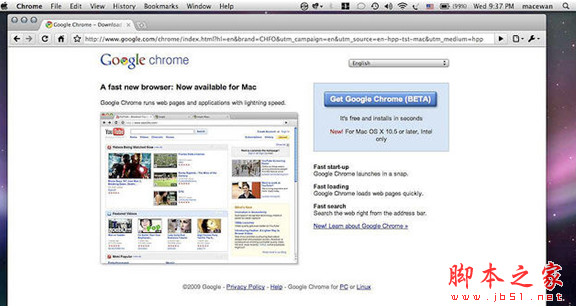


最新评论